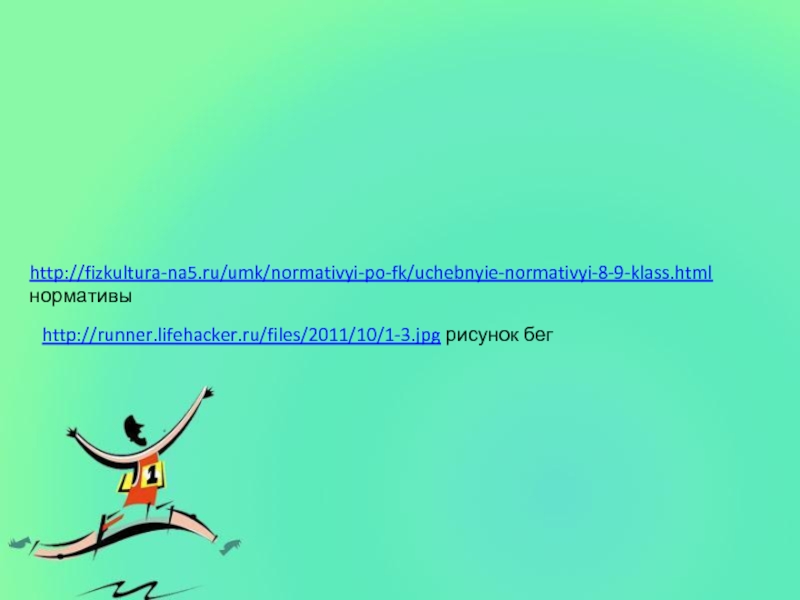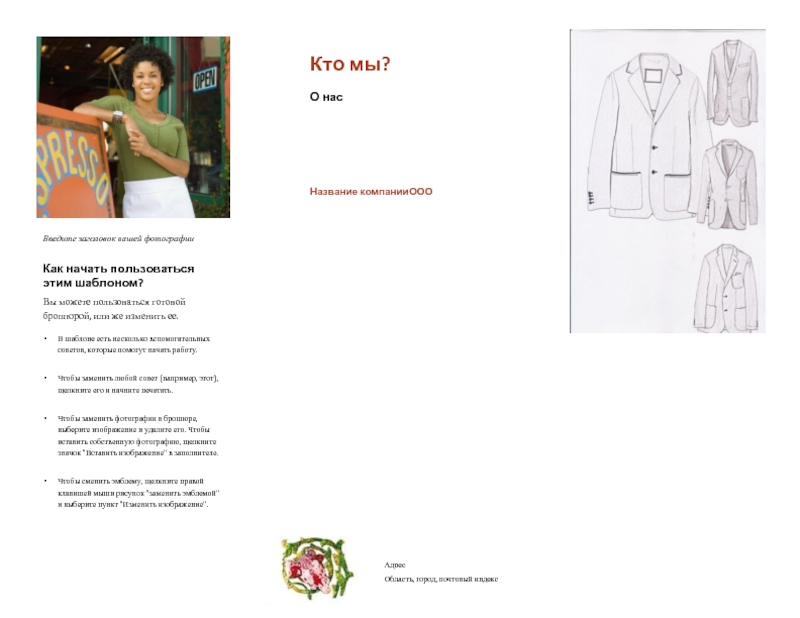Грудко Ирина Ивановна
учитель информатики,
ГБОУ школа 328,
Санкт-Петербург
- Главная
- Разное
- Дизайн
- Бизнес и предпринимательство
- Аналитика
- Образование
- Развлечения
- Красота и здоровье
- Финансы
- Государство
- Путешествия
- Спорт
- Недвижимость
- Армия
- Графика
- Культурология
- Еда и кулинария
- Лингвистика
- Английский язык
- Астрономия
- Алгебра
- Биология
- География
- Детские презентации
- Информатика
- История
- Литература
- Маркетинг
- Математика
- Медицина
- Менеджмент
- Музыка
- МХК
- Немецкий язык
- ОБЖ
- Обществознание
- Окружающий мир
- Педагогика
- Русский язык
- Технология
- Физика
- Философия
- Химия
- Шаблоны, картинки для презентаций
- Экология
- Экономика
- Юриспруденция
Построение шаблона для определения результатов спортивных соревнований и сдачи нормативовсредствами табличного процессора Microsoft Excel презентация
Содержание
- 1. Построение шаблона для определения результатов спортивных соревнований и сдачи нормативовсредствами табличного процессора Microsoft Excel
- 2. Постановка задачи Необходимо построить таблицу, в которую
- 3. Вопрос 1 Какие данные можно вводить
- 4. Вопрос 2 С какого знака начинается
- 5. Вопрос 3 Каким образом можно вставить в
- 6. Вопрос 4 Как можно изменить формат
- 7. Вопрос 5 Как можно вводить адрес
- 8. Вопрос 6 Если текст достаточно
- 9. Вопрос 7 Когда применяется абсолютная
- 10. Вопрос 8 Как выполнить копирование формулы
- 11. Рассмотрим новые функции, которые будем использовать в
- 12. Функция СЛЧИС () Функция возвращает равномерно
- 13. Функция Ранг Функция возвращает ранг числа
- 14. Число — число, для которого определяется ранг.,
- 15. Вспомним! Функция ЕСЛИ относится к категории
- 16. Защита ячеек с формулами Чтобы пользователь шаблона
- 17. Теперь защитим лист с таблицей. На вкладке
- 18. Домашнее задание Придумать практическую задачу, где можно использовать функцию РАНГ? Составить таблицу к задаче.
- 19. http://fizkultura-na5.ru/umk/normativyi-po-fk/uchebnyie-normativyi-8-9-klass.html нормативы http://runner.lifehacker.ru/files/2011/10/1-3.jpg рисунок бег
Слайд 1 Построение шаблона для определения результатов спортивных соревнований и сдачи нормативов средствами табличного
Слайд 2Постановка задачи
Необходимо построить таблицу, в которую можно будет вводить данные результатов
Слайд 3Вопрос 1
Какие данные можно вводить в ячейку таблицы?
константы в виде
ответ
Слайд 5Вопрос 3
Каким образом можно вставить в ячейку встроенную функцию?
В строке формул
ответ
Слайд 6Вопрос 4
Как можно изменить формат числа, например установить два знака после
Выделить ячейку и нажав правую клавишу мыши вызвать контекстное меню, выбрать команду «Формат ячеек», на вкладке «Число» выбрать формат «числовой», задать количество знаков после запятой =2
ответ
Слайд 7Вопрос 5
Как можно вводить адрес ячейки в формулу?
Щелкая в ячейку
ответ
Слайд 8Вопрос 6
Если текст достаточно большой, как поместить его в заданную ширину
Выделить ячейку и нажав правую клавишу мыши вызвать контекстное меню, выбрать команду «Формат ячеек», на вкладке «Выравнивание» выбрать «Переносить по словам».
ответ
Слайд 9Вопрос 7
Когда применяется абсолютная адресация ячейки таблицы?
Абсолютная адресация используется в
ответ
Слайд 10Вопрос 8
Как выполнить копирование формулы
Для этого необходимо выделить ячейку , где
ответ
Слайд 11Рассмотрим новые функции, которые будем использовать в нашем шаблоне.
Функция СЛЧИС ()
Функция
Слайд 12Функция СЛЧИС ()
Функция возвращает равномерно распределенное случайное вещественное число, которое большее
Чтобы получить случайное вещественное число в диапазоне между a и b, можно использовать следующую формулу:
=a +СЛЧИС()*(b-a)
Слайд 13Функция Ранг
Функция возвращает ранг числа в списке чисел. Ранг числа —
РАНГ(число;ссылка;порядок)
Рассмотрим применение функции для определения места учеников по результатам кросса
Слайд 14Число — число, для которого определяется ранг., т.е результат кросса для
Ссылка — массив или ссылка на список чисел. В данном случае список всех результатов кросса, B2: B21
Так как при копировании формулы, список для всех участников соревнования остается неизменным, т.е. не меняется при копировании, для диапазона необходимо задать абсолютную адресацию $B$2: $B$21
Порядок — число, определяющее способ упорядочения.
Если значение аргумента «порядок» равно 0 или опущено, ранг числа определяется в Microsoft Excel так, как если бы ссылка была списком, отсортированным в порядке убывания.
Если значение аргумента «порядок» — любое число, кроме нуля, то ранг числа определяется в Microsoft Excel так, как если бы ссылка была списком, отсортированным в порядке возрастания.
Слайд 15Вспомним! Функция ЕСЛИ
относится к категории логические
Возвращает одно значение, если заданное
Функция ЕСЛИ используется при проверке условий для значений и формул
Синтаксис
ЕСЛИ(лог_выражение; значение_если_истина; значение_если_ложь)
Слайд 16Защита ячеек с формулами
Чтобы пользователь шаблона случайно не удалил формулы, оставим
Выделите столбцы со значениями результатов соревнования, правой клавишей мыши вызываем контекстное меню и выбираем команду «Формат ячеек», вкладка «Защита» и убираем галочку «Защищаемая ячейка».
Слайд 17Теперь защитим лист с таблицей.
На вкладке «Рецензирование», выбрать команду «Защитить лист»,